
Cart Items 0
No products in the cart.
Tutorial di installazione e configurazione
Abbiamo creato un tutorial IPTV passo dopo passo per aiutarti a installare il tuo abbonamento IPTV sul tuo dispositivo preferito ↓↓↓ ↓↓↓
Passaggio 1: puoi scaricare IPTV Smarters dal tuo negozio di TV su Samsung, LG...
Passaggio 2: apri l'app una volta scaricata e inserisci i dettagli di accesso.

Passaggio 3: inserisci i dettagli di accesso che ti abbiamo fornito dopo aver ottenuto un abbonamento con noi.
Fatto
Come installare IPTV Smarters Pro su Fire TV Stick
Dalla schermata iniziale del tuo dispositivo, passa con il mouse sopra l'opzione Trova.
1. Per prima cosa installeremo l'app Downloader Downloader app
Questa app ti aiuterà a trasferire IPTV Smarter su FireStick (perché i download dal browser non sono consentiti)
2. Fai clic sull'opzione Trova > Cerca nella schermata principale di FireStick Find > Search option on the home screen of FireStick

3. Digita il nome dell'app (che è Downloader). Fai clic sull'opzione Download quando viene visualizzata nei risultati della ricerca
Scegli l'icona Downloader nella schermata seguente e scarica e installa l'app
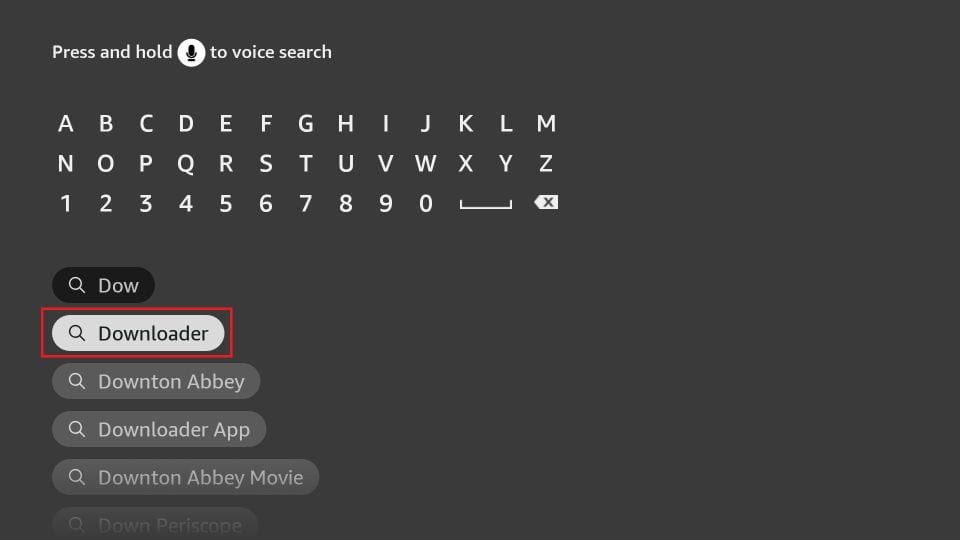
4. Torna alla schermata principale di FireStick dopo aver installato l'app Downloader
Nella barra dei menu, fare clic su Impostazioni Settings

5. Nelle Impostazioni, scegli l'opzione La mia Fire TV My Fire TV

6. Quando nella schermata successiva viene visualizzato il seguente set di opzioni, fare clic su Opzioni sviluppatore Developer Options
Se non vedi le Opzioni sviluppatore, vai su Impostazioni > La mia Fire TV > Informazioni. Ora seleziona Fire TV Stick e fai clic 7 volte per abilitare le Opzioni sviluppatore.

7. Click Fai clic su Installa da app sconosciute.
Nota: se disponi ancora della versione precedente dell'interfaccia FireStick, fai clic su App da origini sconosciute.

Fare clic su Downloader per modificare lo stato su ON

Con questo, hai configurato le impostazioni di FireStick per consentire l'installazione di IPTV Smarters e altre app di terze parti. Seguire i passaggi seguenti:
Ora puoi aprire l'app Downloader Quando esegui questa app per la prima volta, verrà visualizzata una serie di istruzioni. Ignorarli finché non viene visualizzata la schermata seguente
In questa schermata, devi fare clic sulla casella di testo URL sul lato destro (assicurati che l'opzione Home nel menu a sinistra sia selezionata) dove dice "http://"

10. Contattaci per la candidatura: contact
Click Fare clic su Installa
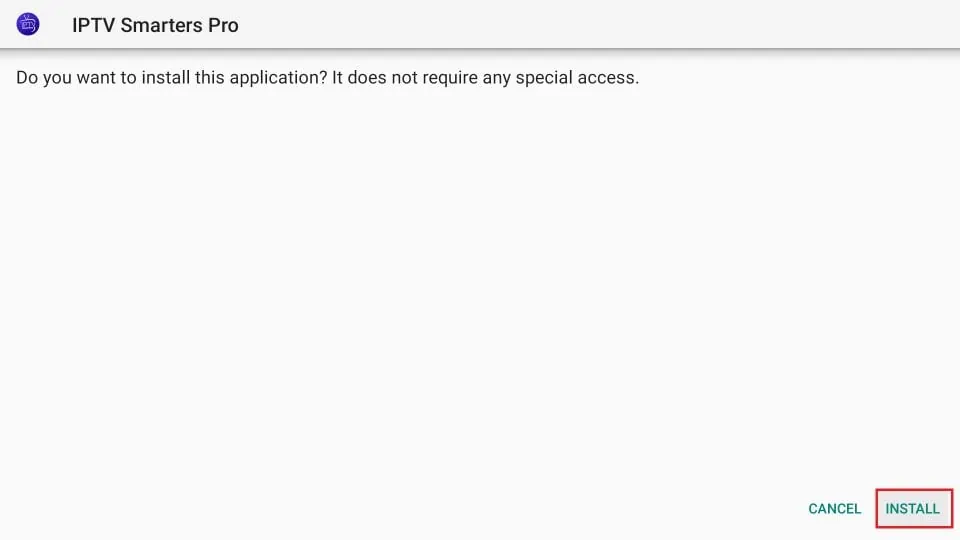
11. Attendi il completamento dell'installazione
12.Incontrerai quindi IPTV Smarters Pro pronto per il lancio! Messaggio.

13. Se hai fatto clic su FATTO sopra, tornerai all'interfaccia del Downloader
Fare clic su Elimina

14. Ancora una volta, fare clic su Elimina Delete
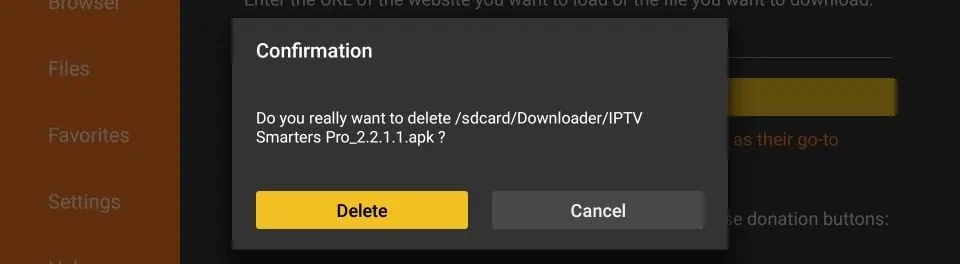
Grande! Ora hai l'app IPTV Smarters su FireStick.
Avvia IPTV Smarters su Firestick accedendo alla sezione Le tue app e canali o tenendo premuto il pulsante Home, quindi seleziona App dalla schermata successiva.

Scorri verso il basso e vedrai l'app apparire in basso, quindi premi Seleziona per avviarla. launch it.

Quando lo avvii per la prima volta ti verrà chiesto di accettare il contratto d'uso, quindi fai semplicemente clic sul pulsante Accetta.
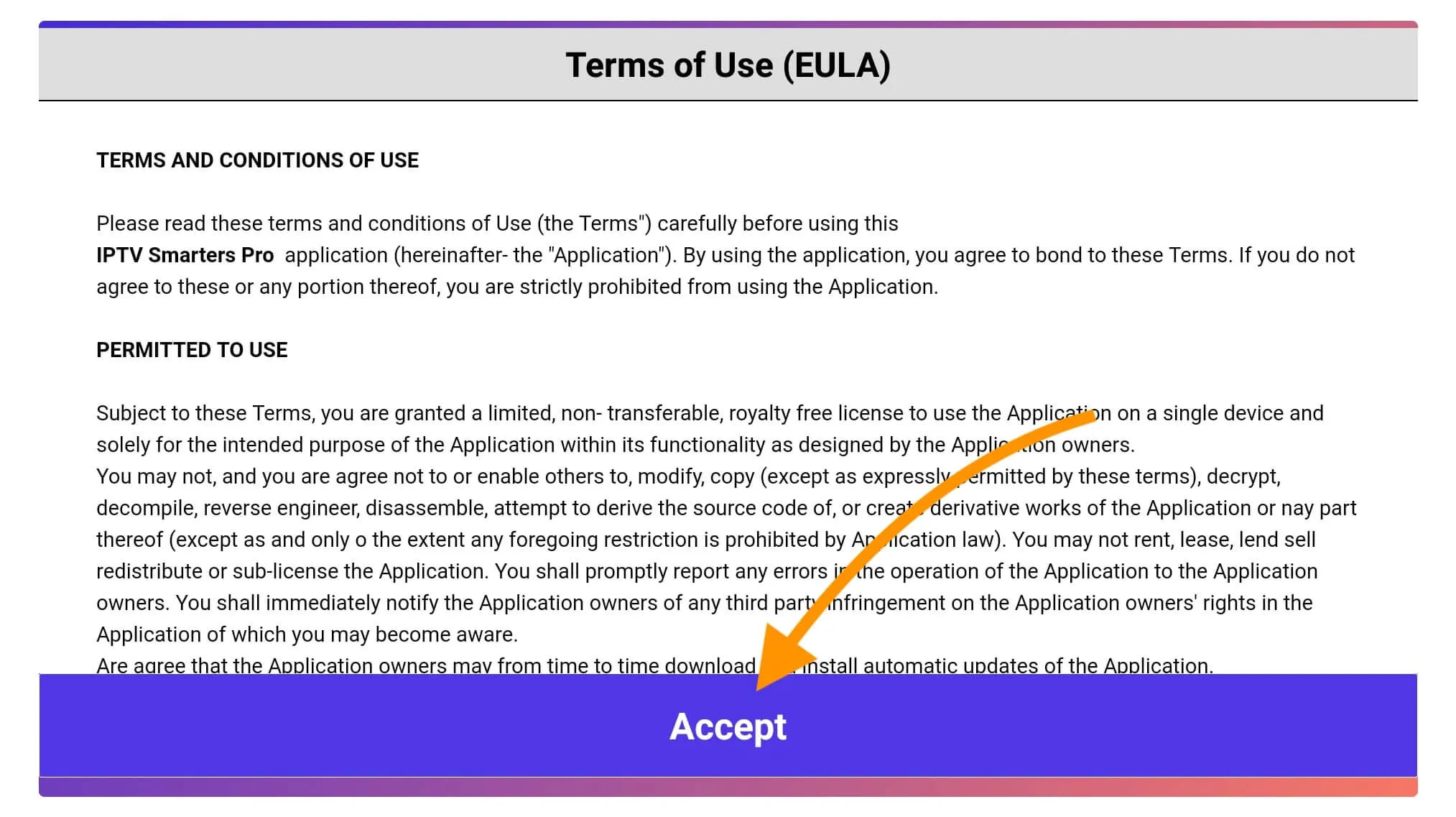
Una volta terminato, ti verrà chiesto di aggiungere un utente, quindi per questo basta fare clic sul pulsante Aggiungi utente.

Dalla schermata successiva, noterai più opzioni per accedere a Smarters Pro. Ora devi scegliere Accedi con l'API Xtreme Codes che è il metodo veloce.
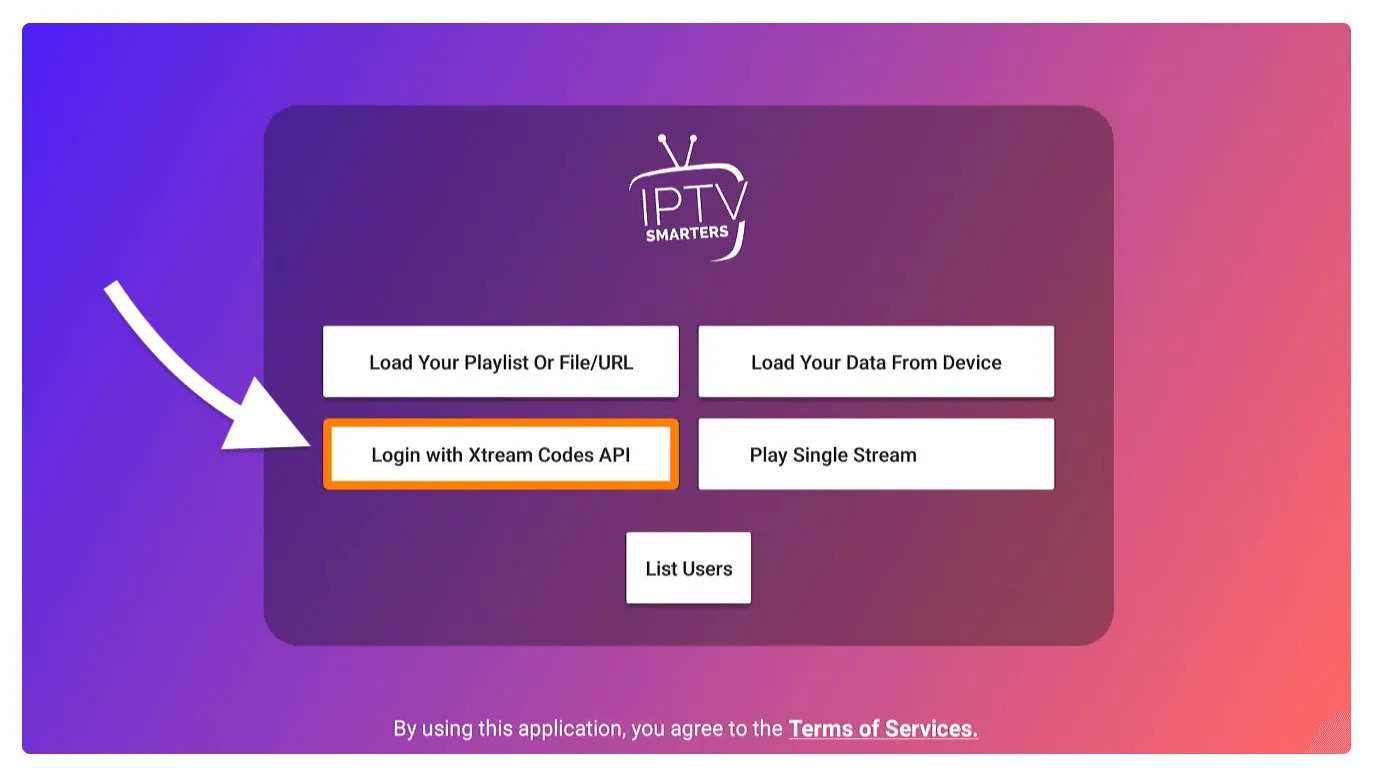
Successivamente noterai che compaiono vari campi, quindi devi compilarli come segue:
Qualsiasi nome: digita il nome del tuo utente.
Nome utente: Scrivi il nome utente fornito dal venditore.
Password: viene fornita anche dal provider IPTV.
URL: basta copiare l'URL del portale dal provider e incollarlo qui.
Una volta compilati tutti i campi, fai clic su Aggiungi utente e verrà creato un nuovo profilo.

Successivamente, noterai che l'utente è elencato sullo schermo, quindi fai clic sull'utente che hai creato.

Nella schermata successiva viene visualizzato il download di canali in diretta, film e programmi TV, quindi attendi qualche istante fino al completamento.

Una volta completato il download, verrà visualizzata una semplice interfaccia con TV in diretta, serie, film e altre opzioni. Ora devi solo selezionare una di queste opzioni e verrà mostrato il contenuto disponibile in quella categoria. Vai avanti e
Come configurare IPTV su Android con l'app XCIPTV PLAYER
Come installare XCIPTV Player su dispositivi Android
Passaggio 1: sblocca il tuo dispositivo Android e vai su Play Store (Google Play).
Passaggio 2: cerca XCIPTV Player nel Google Play Store.
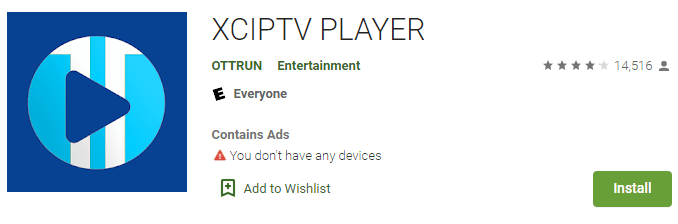
Passaggio 3: seleziona Installa per installare XCIPTV Player sul tuo dispositivo Android.
Passaggio 4: avvia il lettore IPTV.
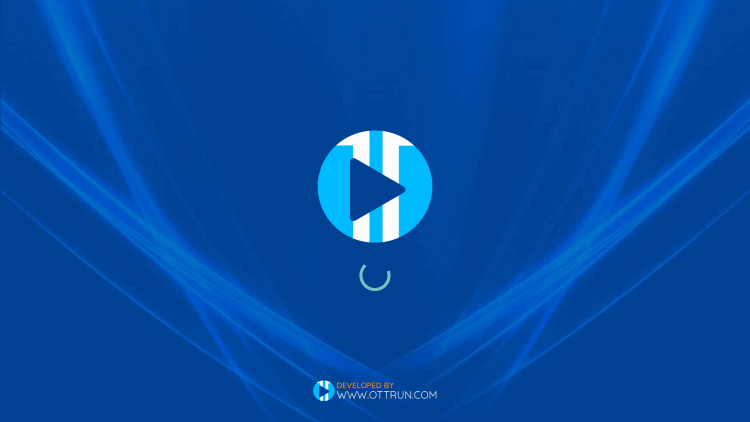
Passaggio 5: hai installato con successo l'APK XCIPTV sul tuo dispositivo!
Inserisci le credenziali di accesso al servizio IPTV e fai clic su Accedi al termine.
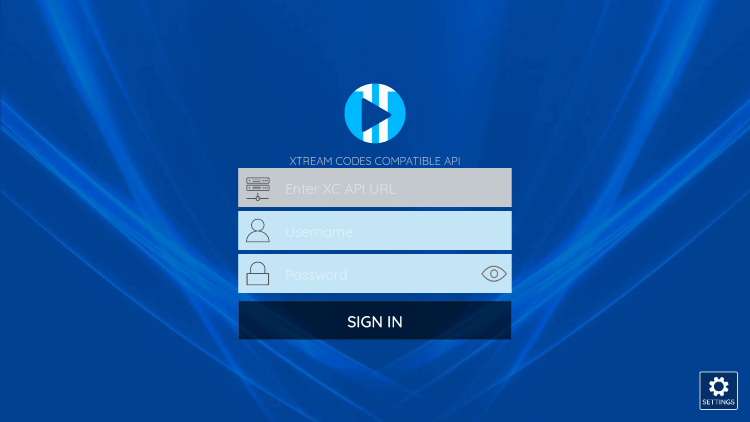
Passaggio 6: fatto! Godere
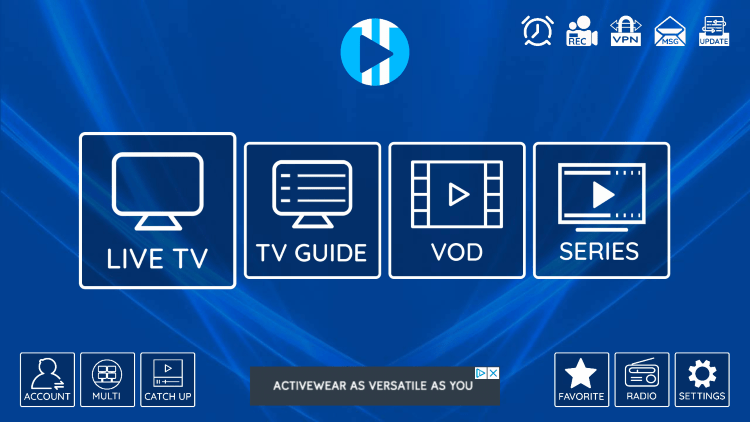
Come configurare IPTV su Apple/IOS con IPTV Smarters Player
Passaggio 1: inizia scaricando l'app IPTV Smarters dall'Apple Store tramite questo URL: https://apps.apple.com/in/app/smarters-player-lite/id1628995509
oppure puoi cercarlo sull'App Store
installa l'app sul tuo dispositivo IOS.
Passaggio 2: apri l'app una volta scaricata e inserisci i dettagli di accesso.

Passaggio 3: inserisci i dettagli di accesso che ti abbiamo fornito dopo aver ottenuto un abbonamento con noi
Now Click on “ADD USER” to proceed to the next section.
Passaggio 4: attendere alcuni secondi.
Passaggio 5: ora fai clic sull'icona "Live TV" come illustrato nell'immagine tramite una freccia rossa.

Passaggio 6: ora devi selezionare il gruppo di canali che desideri guardare e procedere alla sezione successiva.
Passaggio 7: Ora devi fare clic sul nome del canale e quindi fare doppio clic sul piccolo schermo per passare a schermo intero come passaggio finale.
Passaggio 8: per aggiungere EPG non è necessario aggiungere alcun URL EPG, basta fare clic su "Installa EPG".
Done.
Passaggio 1: inviaci l'indirizzo MAC del tuo MAG tramite Whatsapp/Telegram o e-mail
Passaggio 1: inviaci l'indirizzo MAC del tuo MAG tramite Whatsapp/Telegram o e-mail

Metodo Windows:
Scarica l'app IPTV STREAM PLAYER tramite questo URL: https://bit.ly/3NgBp9w
Metodo MAC:
Scarica IPTV STREAM PLAYERᅠ tramite questo URL: https://bit.ly/40OIrFJ
Come installare IPTV su Enigma 2/Linux
Impostazioni > Configurazione > Dispositivo di rete del sistema > Configurazione adattatore > Impostazioni
E ottieni il tuo indirizzo IP che inizia con 192.168….
2. Vai sul tuo PC Windows e scarica il software Putty.
3. Apri Putty
4. Aggiungi il tuo indirizzo IP del tuo dispositivo.
5. Aggiungi la porta 23
6. Fare clic su Apri
7. Your default login and password are root
8. Copia la tua riga (la riceverai dopo aver ordinato l'abbonamento)
wget -O /etc/enigma2/iptv.sh “il tuo collegamento m3u” && chmod 777 /etc/enigma2/iptv.sh && /etc/enigma2/iptv.sh
9. CLIC CON IL PULSANTE DESTRO DEL MOUSE dopo aver inserito la riga, premere INVIO
10. Digita reboot e il tuo dispositivo si riavvierà.

